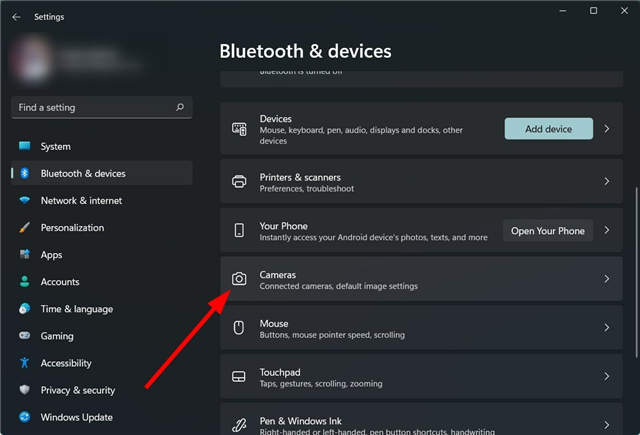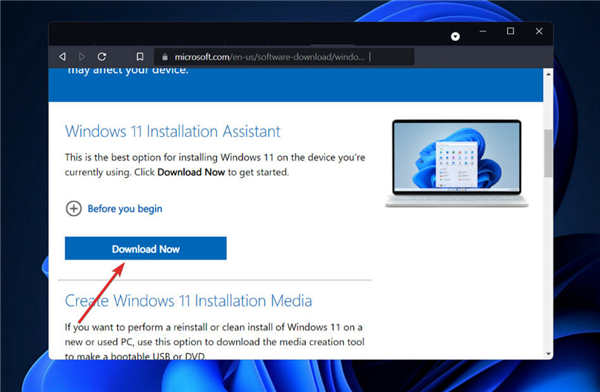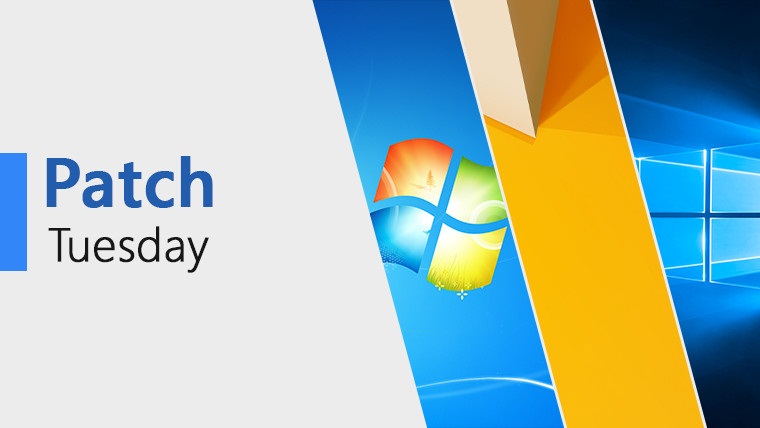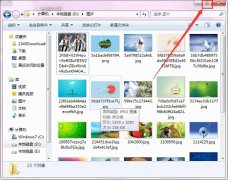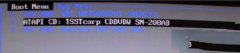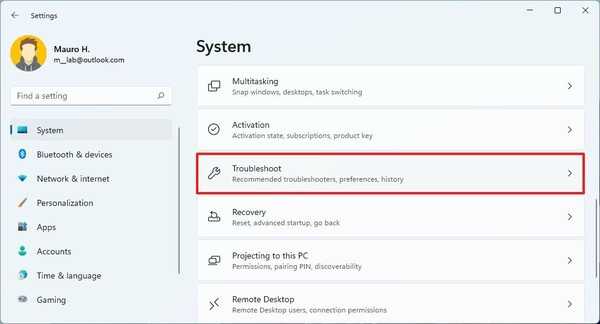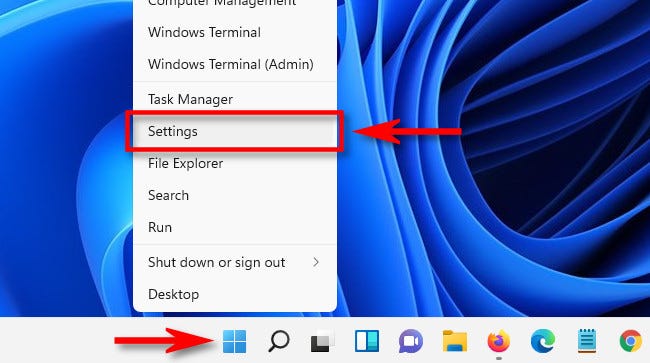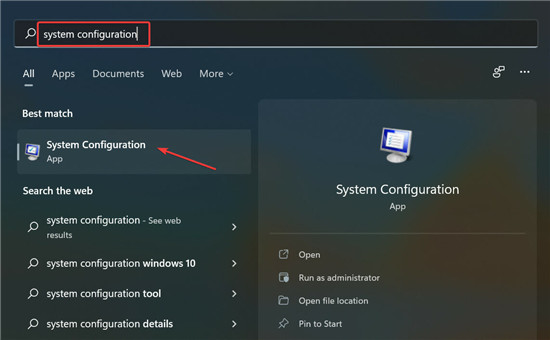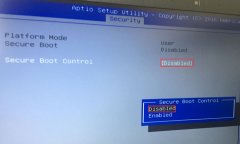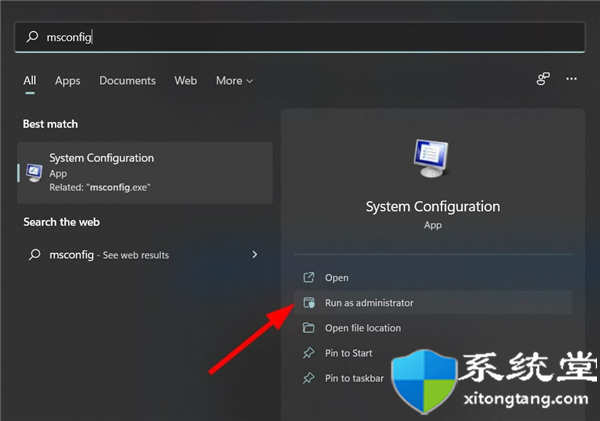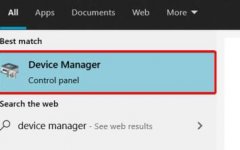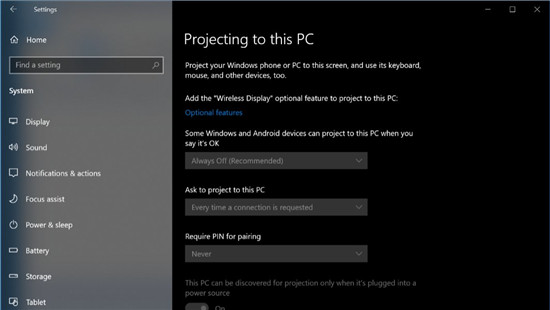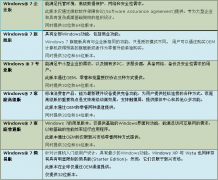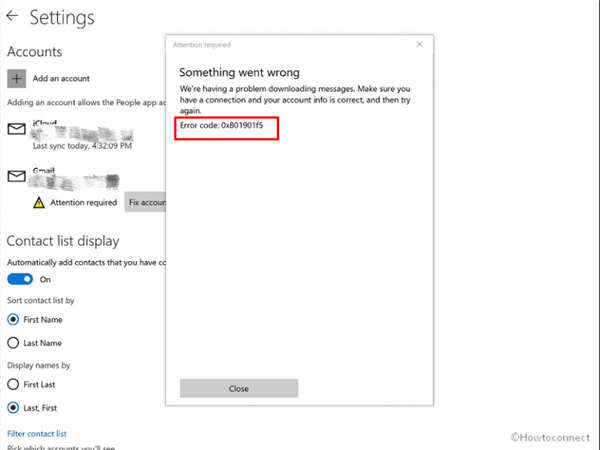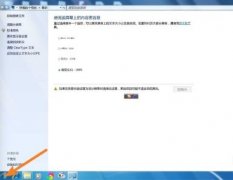使用 ISO 文件在不受支持的硬件上升级到 Windows 11
或者,您也可以在不满足系统要求的设备上使用 ISO 文件执行 Windows 11 的就地升级。但是,您首先需要运行一个脚本来绕过 TPM、安全启动和处理器检查。
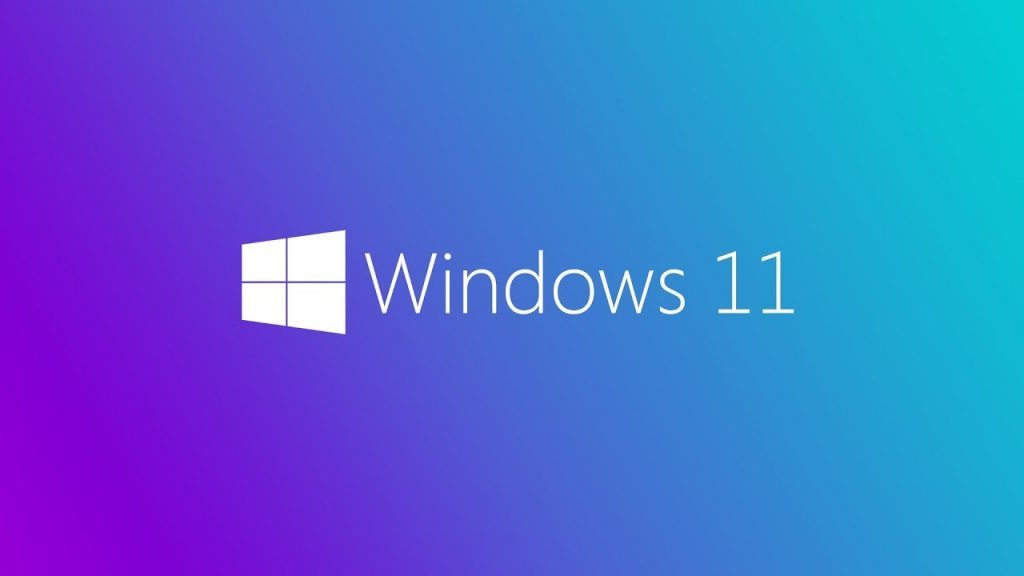
要绕过安装 Windows 11 的最低系统要求,请使用以下步骤:
1. 打开MediaCreationTool.bat GitHub 页面。
2. 单击右上角的下载按钮。
3. 将 Zip 文件保存在您的计算机上。
4. 导航到包含文件的文件夹。
5. 单击全部提取按钮。
6. 单击浏览按钮。
7. 选择提取位置。
8. 单击选择文件夹按钮。
9. 单击提取按钮。
10. 打开可用文件夹(如果适用)。
11. 右键单击Skip_TPM_Check_on_Dynamic_Update.cmd文件并选择以管理员身份运行选项。
完成这些步骤后,您可以挂载 ISO 文件以开始在不受支持的硬件上安装 Windows 11。如果脚本似乎不起作用,请重新启动计算机并再运行几次。
要使用 ISO 文件将不兼容的计算机升级到 Windows 11,请使用以下步骤:
1. 打开Microsoft 支持网站。
2. 在“下载 Windows 11 磁盘映像 (ISO)”部分下,选择Windows 11选项。
3. 单击下载按钮。
4. 选择安装语言。
5. 单击确认按钮。
6. 单击下载按钮将 Windows 11 ISO 文件保存在设备上。
7. 右键单击 ISO 文件,选择打开方式子菜单,然后选择Windows 资源管理器选项。
8. 从左侧导航窗格中单击已安装的驱动器。
9. 双击安装文件开始 Windows 11 升级过程。
10. (可选)单击更改 Windows 安装程序下载更新的方式选项。
11. 选择现在不是选项。
12. 单击下一步按钮。
13. 单击接受按钮以同意条款。
14. 单击安装按钮进行升级,同时保留您的文件和应用程序。
如果您想要全新安装 Windows 11,请单击更改要保留的内容选项,选择无选项,单击下一步按钮,然后单击安装按钮。
完成这些步骤后,安装程序将继续将笔记本电脑或台式电脑升级到新版本的操作系统。但是,Windows 11 将在不受支持的状态下运行,无法保证任何类型的更新,您也不会获得 Microsoft 的支持。